centos7下使用Postfix+Dovecot搭建邮件服务器(方法与指南)
发布日期:2019-01-24电子邮件服务器搭建需要准备好服务器、IP、域名、CentOS 7.X独立安装包等。邮件服务器概念是,电子邮件服务器是处理邮件交换的软硬件设施总称,包括迪电子邮件程序、电子邮箱等。它是为用户提供基于E-mail服务的电子邮件系统,人们通过访问服务器实现邮件的交换。常见的邮件服务器有:Sendmail、Qmail、Postfix、Exchang、Notes/Domino等。
使用Postfix配置邮件服务器
本文演示在Linux系统中使用Postfix和Dovecot服务程序配置电子邮件系统服务的方法,并且结合Bind服务程序提供的DNS域名解析服务来验证客户主机与服务器之间的邮件收发功能。
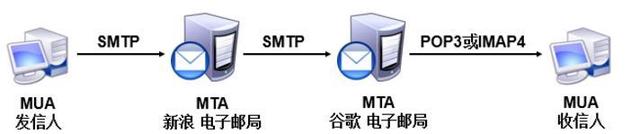
一个最基础的电子邮件系统肯定要包括:发件服务和收件服务,因此需要使用基于SMTP协议的Postfix服务程序来提供发件服务功能,以及用基于POP3协议的Dovecot服务程序来提供收件服务功能,这样邮件客户端如密信(MeSince) 邮件加密APP、Outlook等客户端服务程序,才能正常从服务器拉取收发邮件数据。电子邮件系统的拓扑图如下图所示。

早期Linux系统中比较多是默认使用Sendmail服务程序提供发件服务,而最新系统中已经替换为Postfix服务程序。Postfix与Sendmail相比,配置更加简单,减少了很多不必要的配置环节,而且稳定性和并发量等性能也有很大提升。
邮件服务器配置步骤
下面我给大家来具体的讲解
第1步:配置服务器主机名称,需要保证服务器主机名称与发信域名保持一致
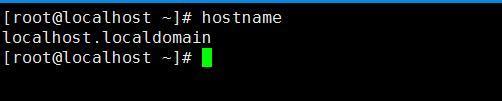
查看本机的主机名
设置主机名为mail.XXX.cn
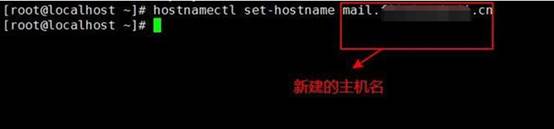
编辑主机名文件

把 127.0.0.1 那行的 主机名 改为 mail.XXX.cn
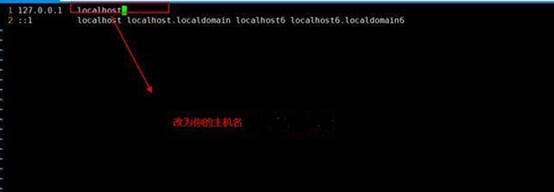
reboot 重启一下服务器
第2步:为电子邮件系统提供域名解析服务,centos 7 搭建 dns服务器
安装好bind服务,编辑配置文件 vi /etc/named.conf
监听端口 改为any
允许访问的地址 改为any

编辑区域文件 vi /etc/named.rfc1912.zones
添加 正向和方向 区域文件

cd /var/named
创建 xxx.cn.zone 文件
vi /var/named/XXX.cn.zone 添加正向解析
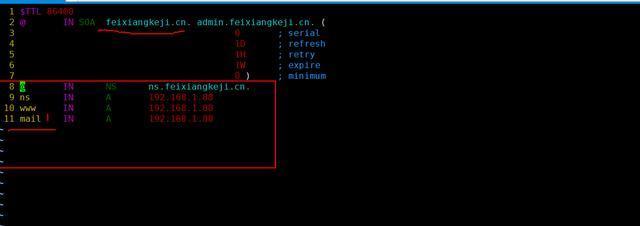
创建 反向解析文件 这里为192.168.0.zone

为了让DNS服务器能够正确的读取上述文件,还要更改它们的所有者

设置防火墙,放行53端口,(dns服务用的是53端口)

设置开机自启动dns 服务,重启named,firewalld


查看 防火墙是否开放此dns服务

这样我们的域名解析这块就做好了 。
把服务器网卡的DNS地址修改成本地IP地址

第3步:配置Postfix服务程序
Postfix是一款由IBM集团出资研发的免费开源电子邮件服务程序,能够很好的兼容Sendmail服务程序,也就是说Sendmail用户可以很方便的迁移到新的服务上面,Postfix服务的收件、发件性能确实强过Sendmail服务,并且能够自动增加、减少进程的数量来保证电子邮件系统的高性能与稳定性,另外Postfix服务程序是由诸多的小模块组成,每个小模块都可以完成特定的功能,因此在今后的生产工作环境中可以灵活搭配它们。
yum install postfox -y

编辑配置文件
vim /etc/postfix/main.cf
第83行,修改保存邮件的域名称
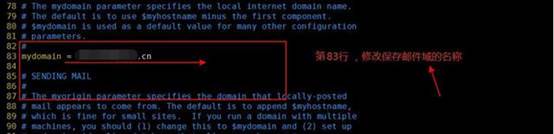
第99行,修改寄出邮件的域名称
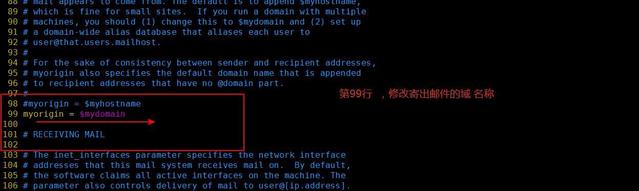
第113、119行,修改定义的网卡监听地址
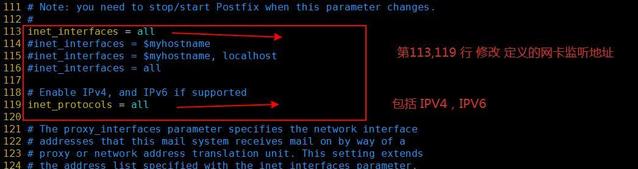
第164、166行,修改定义的可接收邮件的主机名或域名列表
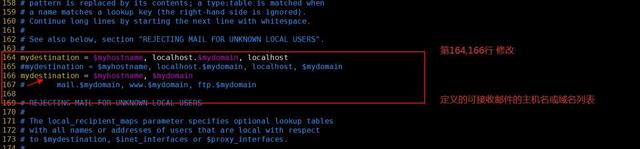
修改后保存 ,退出
第4步: 创建系统普通用户 (不允许登入系统,并设置密码)
我这里创建的是test1

第5步:安装配置dovecot
Dovecot是一款能够为Linux系统提供IMAP和POP3电子邮件服务的开源软件程序,拥有极高的安全性,并且配置起来也十分简单,执行效率很快,而且占用的服务器硬件资源也较少,是非常推荐的电子邮件系统的收件服务软件。
yum install dovecot -y

编辑主配置文件 vim /etc/dovecot/dovecot.conf

先是在主配置文件中的约24行左右,把Dovecot服务程序支持的电子邮件协议修改为imap、pop3和lmtp。
然后在该行的下面添加一行参数来允许客户使用明文进行密码验证,这是由于Dovecot服务程序为了保证电子邮件系统安全而默认强制客户必须使用加密方式进行登陆,而当前由于咱们没有加密系统的支持,因此需要添加参数来允许客户的明文登陆行为。
protocols = imap pop3 lmtp
25 disable_plaintext_auth = no

最后是在主配置文件中的约49行左右,设置允许登陆的网段地址,也就是说读者可以在这里限制只有来自于某个网段的客户才能使用电子邮件系统,如果想允许所有人都能来使用,可以不用修改本条参数:
login_trusted_networks = 192.168.1.0/24 (这里限制的是在1段内网地址中)
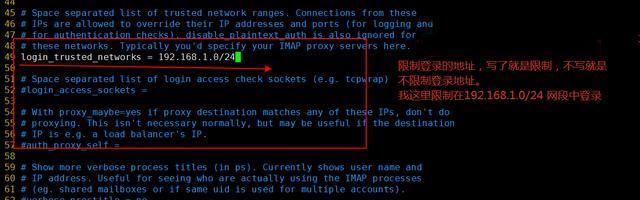
然后 配置邮件格式与存储路径 vim /etc/dovecot/conf.d/10-mail.conf
需要编辑dovecot服务程序单独的子配置文件,定义要把收到的邮件信息保存到服务器本地的路径,而这个路径默认已经是被定义好的,只需要把此配置文件中第25行前面的#(井号)注释信息去掉即可:
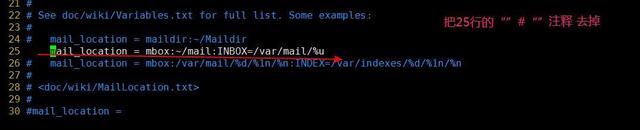
第6步:=切换到该用户身份后在家目录中建立用于保存邮件的目录,记得重启一下服务并加入到开机启动项
su - test1
mkdir -p mail/.imap/INBOX
exit (退出 )
systemctl restart dovecot
systemctl enable dovecot
第7步: 考虑 端口 安全,防火墙配置
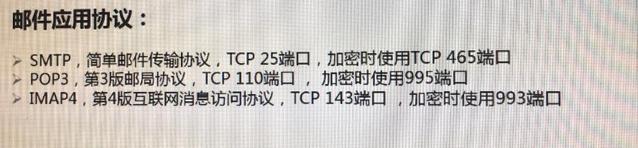
firewall-cmd -add-port 25/tcp --permanent firewall-cmd -add-port 465/tcp --permanent firewall-cmd -add-port 110/tcp --permanen firewall-cmd -add-port 995/tcp --permanent firewall-cmd -add-port 143/tcp --permanent firewall-cmd -add-port 993/tcp --permanent firewall-cmd --reload 重启防火墙
第8步:验证,使用密信(MeSince)邮件客户端,设置邮箱

验证邮件服务器配置
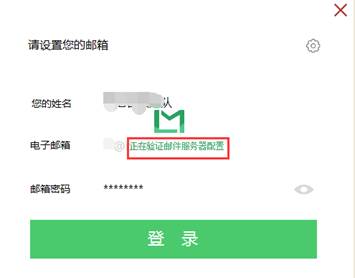
登录邮件客户端发送第一封邮件进行测试。
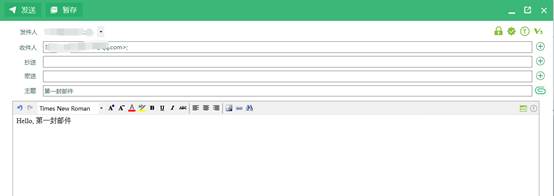
收件方成功收到邮件

以上,是为大家分享的“centos7下使用Postfix+Dovecot搭建邮件服务器”的全部内容,如果用户遇到的问题不能解决,可通过wosign官网客服寻求帮助,凡是选择wosign ssl证书的网站用户,wosign可提供免费一对一的ssl证书技术部署支持,免除后顾之忧。
相关资讯
配置Apache支持https的方法,如何设置Apache支持https
本文使用自签名SSL证书测试,浏览器会报风险,正式使用过程中请申请CA签发的SSL证书,推荐沃通免费SSL证书,startssl免费证书。
最新资讯
Windows\Apple\Mozilla\Android删除根证书的方法
标签推荐:数字证书申请 | 域名ssl证书 | https证书申请| 数字证书过期| 网站证书安装| ssl证书更新| 小程序证书| 驱动数字签名| 微软代码签名| android数字签名| java代码签名| ssl证书部署| 时间戳技术| 电子签名技术| https证书配置| SQL注入| tomcat数字证书 4006-967-446
4006-967-446 沃通数字证书商店
沃通数字证书商店
